常见问题
智慧教室设备使用常见问题2021-12-20
智慧教室设备使用常见问题
1.“我的电脑”图标不见了
不小心开启了平板模式:点击屏幕右下角的通知图标——点击平板模式,关闭即可。
2.视频播放不了或者没有声音
(1)视频放不了
①文件已损坏,重新上传或下载视频,重新打开。
②格式不支持,下载其他播放器,推荐使用暴风影音或QQ影音播放。
(2)没声音
①检查设备是否静音或者播放器音量是否太低。
②检查中控面板“首页”页面的音量条是否太低。
3.键盘如何调用
直接在屏幕右下方调用键盘,点击键盘图标,出现悬浮键盘;如果右下角的键盘图标被隐藏,可以长按工具栏(最下边),在属性界面找到“显示键盘触摸按钮”,点击即可。
4.切换系统
该设备为双系统:win10+Android,平时大都使用电脑系统,Android系统为备用系统。点击右下方的“主页”键,会进入Android系统,在Android系统下回到电脑系统的方法:点击“智能罗盘(笑脸)”,点击“内置电脑”回到win10系统。
5.手机vs大屏无线连接
手机上提前安装“鸿合多屏互动”APP,在电脑上找到“鸿合交互教学软件”,双击打开,进入功能界面,打开手机“鸿合多屏互动”APP,进入到链接界面,扫码链接,点击扫码图标,对准电脑端的链接界面,就可以实时连接。
投屏模式为两种,手机投屏和电脑投屏。以手机投屏为例:
手机选择手机投屏后
(1)Android手机,手机事实投放到大屏界面。
(2)苹果手机,从手机底部下拉系统菜单,点击“屏幕镜像”选择“HHT-MirrorService”的设备即可投屏。不需要投屏时,点击“结束投屏”即可。
6.连接笔记本电脑
(1)机柜右侧提供有HDMI线,由于笔记本电脑型号不同, 建议大家根据本人的笔记本型号自备转接头。
(2)将机柜旁边的HDMI线连接到笔记本电脑,点击智能中控面板“授课模式”页面“笔记本”按钮。
【关闭】